
Wiele osób korzysta z programów startowych, aby usprawnić swoją pracę z komputerem. Czasami jednak na listę programów startowych trafiają niechciane aplikacje, które spowalniają prace systemu i irytują wyskakującymi okienkami. Poniżej pokażemy jak dodać lub usunąć programy startowe w systemie Windows.
Czym są programy startowe?
Programy startowe to aplikacje, które korzystają z funkcji autostart, aby uruchomić się wraz z systemem operacyjnym Windows, np. Windows 7.
Dzięki obecności tej funkcji możemy wybrać programy, których używamy na co dzień i zaoszczędzić czas na uruchamianiu ich. Jest to narzędzie, bez którego wiele ludzi nie wyobraża sobie pracy na komputerze. Autostart ma jednak jedną sporą wadę.
Często aplikacje, już podczas instalacji dają możliwość dodania ich do autostartu. Zazwyczaj opcja ta, jest jednak domyślnie zaznaczona, przez co łatwo przeoczyć tę informację i nieumyślnie dodać program do autostartu.
Z czasem coraz więcej niechcianych aplikacji uruchamia się automatycznie, przez co spowalniają one prace komputera i irytują wyskakującymi okienkami podczas uruchomienia systemu.
Jak włączyć/wyłączyć programy startowe Windows?
Jest wiele sposobów na dodanie aplikacji do autostartu. Metody te są w większości proste i działają zarówno na systemie Windows 10, jak i Windows 11. Poniżej przedstawiamy niektóre z nich.
Jak dodać, lub usunąć program z autostartu używając Menedżera Zadań?
- Prawym przyciskiem myszy klikamy pasek zadań (Windows 7, 8.1 i 10), lub na logo Windows (Windows 11).
- Wybieramy Menedżer zadań z rozwiniętej listy.


- W wyświetlonym oknie przechodzimy do zakładki “uruchamianie”. Znajdują się w niej aplikacje, w których można włączyć, lub wyłączyć funkcję autostart, np. Discord.
- Zaznaczamy wybraną aplikację, a następnie włączamy lub wyłączamy jej automatyczne uruchamianie przyciskiem w prawym dolnym rogu. Gotowe! Aplikacja włączy/nie włączy się już automatycznie wraz ze startem systemu.


Menedżer zadań, możemy także uruchomić skrótem klawiszowym ([CTRL] + [ALT] + [Dell]). Po użyciu skrótu Menedżer znajduje się on na samym dole menu.
Jak włączyć/wyłączyć programy startowe w ustawieniach systemu Windows?
- Przechodzimy do ustawień systemu Windows (skrót klawiszowy [Win] + [I]).
- Wchodzimy w zakładkę aplikacje, a następnie autostart.

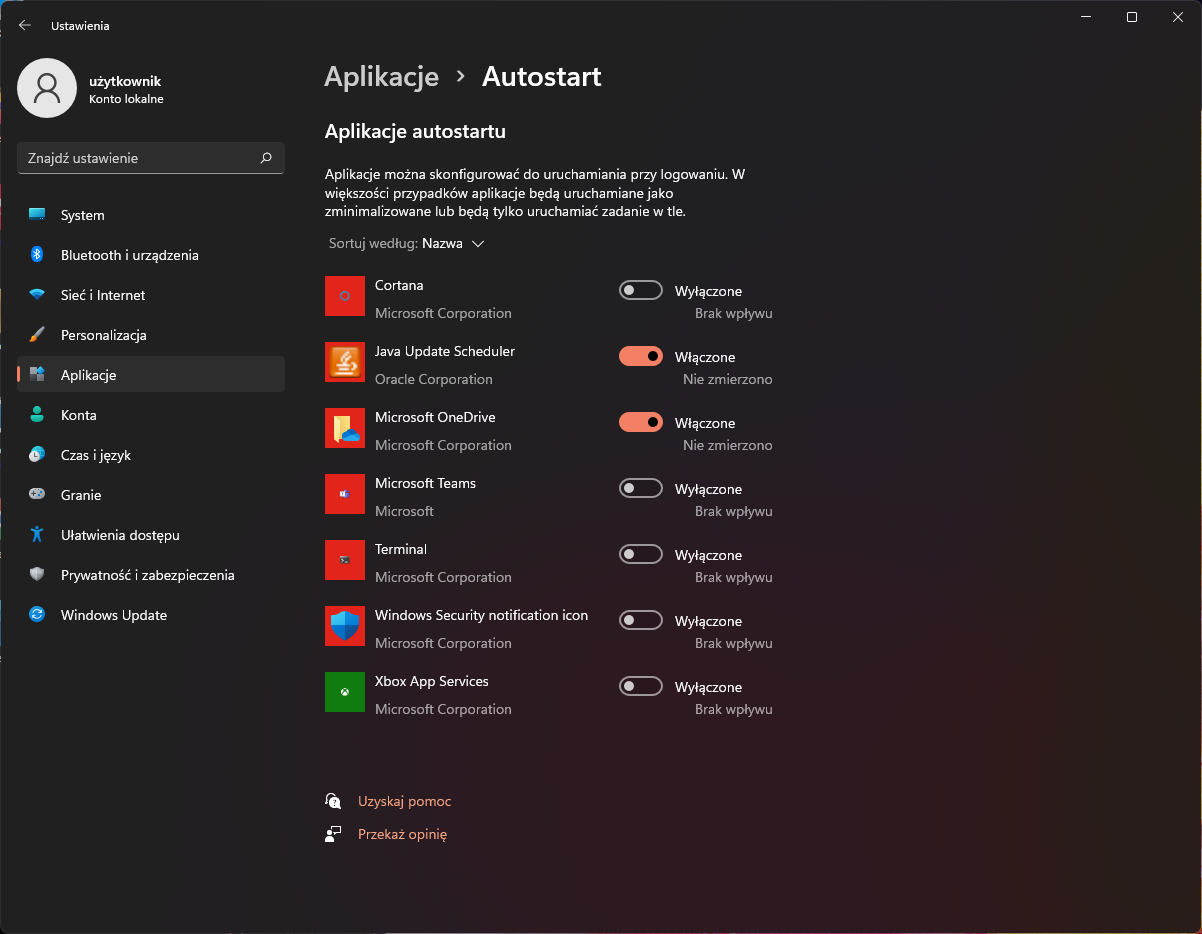
- Klikamy na suwak obok aplikacji, w której chcemy włączyć, lub wyłączyć autostart. Gotowe! Po uruchomieniu systemu zobaczysz upragniony efekt.
Dodawanie aplikacji do folderu Autostart.
- Uruchamiamy Eksplorator plików.
- W pasku adresowym wpisujemy “%appdata%” i zatwierdzamy klawiszem enter.
- W wyświetlonym folderze szukamy kolejnego folderu o nazwie “Microsoft”.
- Wchodzimy kolejno w foldery: Microsoft>Windows>Menu Start>Programy>Autostart.

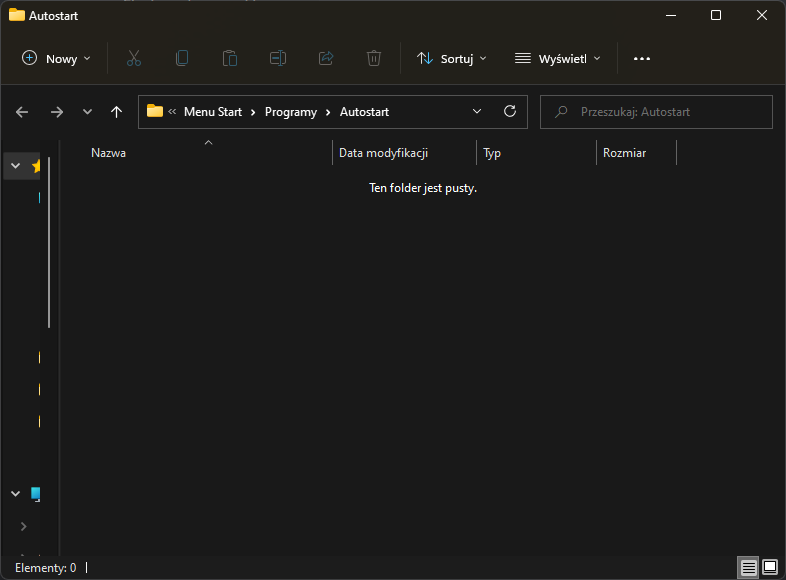
- Do folderu Autostart kopiujemy programy, które mają zostać automatycznie uruchomione z systemem (wystarczą same skróty programów). Jeśli chcemy usunąć program z autostartu, wystarczy usunąć go z tego folderu. Gotowe! Dodane do folderu aplikacje uruchomią się automatycznie wraz z systemem.
Tak jak w przypadku Menedżera zadań, i ustawień systemu, do folderu autostart również możemy dostać się skrótem. Naciśnij na klawiaturze kombinację klawiszy [Win] + [R] a następnie wpisz komendę “shell:startup”. Zatwierdź klawiszem Enter, lub przyciskiem Ok.


Sprawdzenie ustawień aplikacji.
- Uruchamiamy aplikację, w której chcemy zmienić zachowanie autostartu.
- Przechodzimy do ustawień aplikacji, a następnie znajdujemy opcję dotyczącą automatycznego uruchamiania z systemem.
Zaznaczamy, lub odznaczamy daną opcję i (jeśli istnieje) klikamy przycisk “zastosuj zmiany”. Gotowe! Możesz sprawdzić efekty, poprzez uruchomienie systemu ponownie.


WARTO PRZECZYTAĆ:







